Zagnieżdżone zestawienia ułatwiają wyświetlanie informacji o elementach zawartych w pomieszczeniach, przestrzeniach czy systemach MEP.
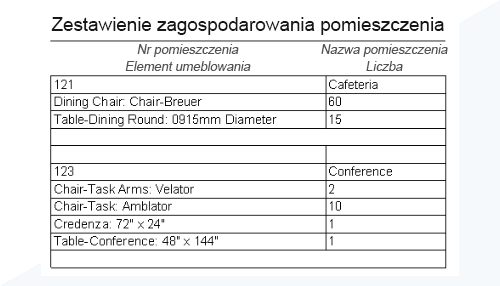
Co to jest zagnieżdżone zestawienie?
Zagnieżdżone zestawienia umożliwiają tworzenie kategorii zestawień wewnątrz zestawienia innej kategorii. Aby utworzyć zagnieżdżone zestawienie, kategoria najwyższego poziomu musi być pomieszczeniem, przestrzenią, systemem rur lub układem elektrycznym. W powyższym przykładzie zestawienie mebli jest zagnieżdżone w zestawieniu pomieszczeń.
Dlaczego warto tego używać?
Jeśli zachodzi potrzeba zestawienia poszczególnych części większego systemu lub komponentów, które znajdują się w pomieszczeniu lub przestrzeni, należy użyć zagnieżdżonego zestawienia. Jeśli na przykład pracujesz nad szpitalem i chcesz śledzić całe wyposażenie w każdym pomieszczeniu dla pacjentów, możesz utworzyć zagnieżdżone zestawienie tych elementów stosowane dla poszczególnych pomieszczeń. Możesz na przykład utworzyć zestawienie wszystkich urządzeń nawiewnych w systemie kanałów.
Jak to utworzyć?
- Utwórz zestawienie dla przestrzeni, systemów kanałów, systemów rur lub obwodów elektrycznych.
- W części Pola na palecie Właściwości odnoszącej się do zestawienia kliknij polecenie Edytuj.
- W oknie dialogowym Właściwości zestawienia:
- Kliknij kartę Zagnieżdżone zestawienie.
- Kliknij opcję Zagnieżdżone zestawienie.
- Wybierz kategorię.
- Kliknij przycisk Właściwości zagnieżdżonego zestawienia.
- W oknie dialogowym Właściwości zestawienia (dla zagnieżdżonego zestawienia) wybierz pola z listy Dostępne pola i kliknij przycisk Dodaj, aby przenieść go do listy Pola zestawienia.
Można użyć listy rozwijanej Wybierz dostępne pola, aby wybrać pola z kategorii wybranej dla macierzystego zestawienia i dla zagnieżdżonego zestawienia.
Użyj przycisków Przesuń w górę i Przesuń w dół, aby zmienić kolejność pól na liście Pola zestawienia, po czym kliknij przycisk OK w oknach dialogowych.Pola wybrane dla zagnieżdżonego zestawienia pojawią się poniżej każdego wiersza w macierzystym zestawieniu.
Uwaga: Podczas wstawiania wierszy w osadzonym zestawieniu każda kategoria będzie dostępna jako karta w oknie dialogowym Wybierz pola.